
Windows7操作系统凭借良好的兼容性和稳定性,一直以来都是游戏玩家的不二之选。那么问题来了,小伙伴你们知道Windows7系统怎么让文件夹显示出扩展名吗,嘻嘻~不知道了吧,那就让小编我来给大家详细的描述一下显示文件扩展名的操作方法吧。
Windows7系统文件扩展名怎么显示:
1,首先,鼠标双击打开桌面上的“计算机”图标。
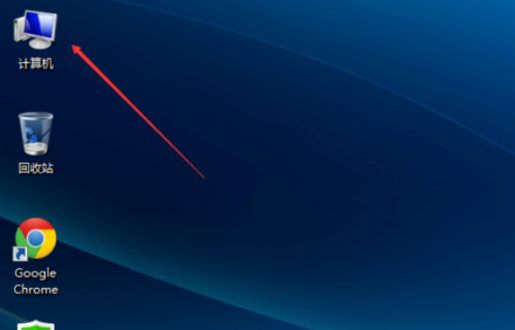
2,进入界面后,点击左上角的倒三角图标,选择“文件夹和搜索选项”进入。
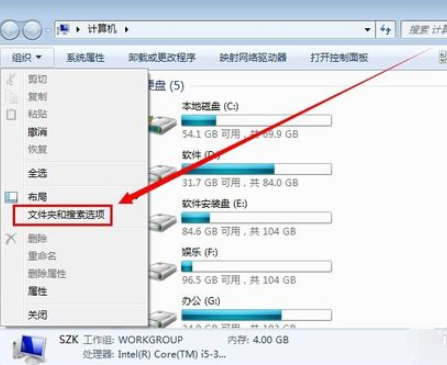
3,将弹出的小窗口,切换到“查看”。
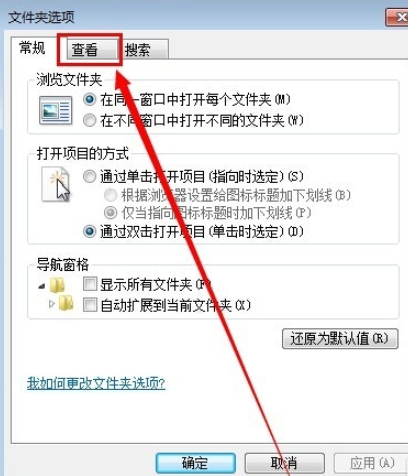
4,将“隐藏已知文件类型的扩展名”选项前面的勾勾去除掉,点击“确定”即可。
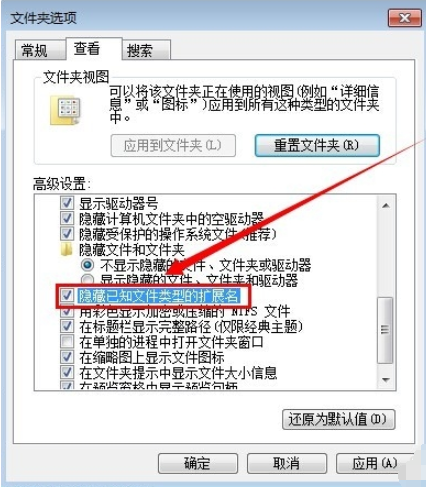
关于Windows7系统显示文件扩展名的操作方法介绍到此就结束了。
Copyright ©2018-2023 www.958358.com 粤ICP备19111771号-7 增值电信业务经营许可证 粤B2-20231006